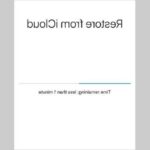Hướng dẫn cách ẩn, bỏ ẩn bài viết trên Facebook đơn giản chỉ với vài thao tác cơ bản
Facebook là trang mạng xã hội không còn quá xa lạ với người dùng Việt. Ứng dụng này cho phép người dùng giao lưu lẫn nhau bằng các tính năng như bài viết, nhắn tin, gọi điện,… Đồng nghĩa với việc chỉ cần kết bạn hay theo dõi một ai đó thì có thể biết được những thông tin mà người đó cập nhật hàng ngày.
Nhưng nếu như trong thời điểm hiện tại bạn không muốn thấy những bài viết cũ của mình thì nên làm sao? Có nhiều người lựa chọn cách xóa chúng đi, nhiều người có thể ẩn đi vì muốn có thể xem lại điều đó là không hề khó vì hiện nay Facebook đã cho phép người dùng ẩn các bài viết trên trang cá nhân mà không cần dùng đến bất kỳ công cụ nào. Nếu bạn đang muốn ẩn bài viết trên Facebook mà mình từng đăng thì cũng rất dễ dàng. Trong bài viết này Mega sẽ hướng dẫn bạn cách ẩn, bỏ ẩn bài viết trên Facebook đơn giản chỉ với vài thao tác cơ bản.
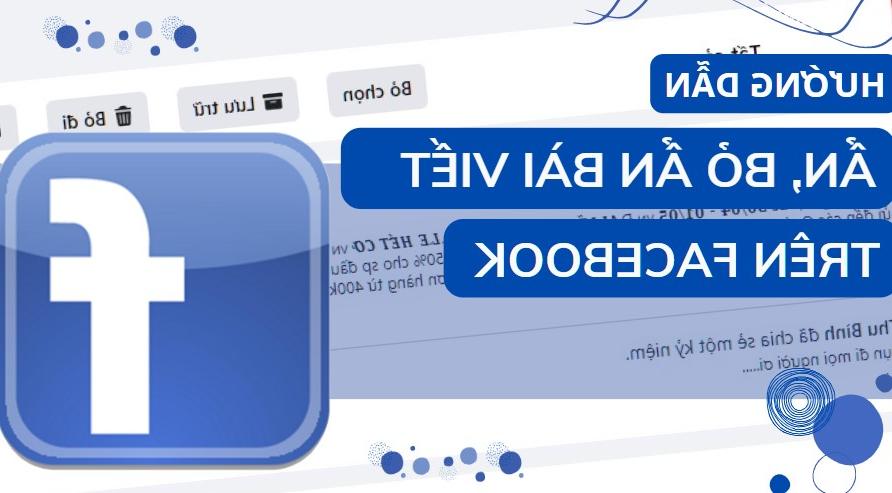
Hướng dẫn cách ẩn, bỏ ẩn bài viết trên Facebook đơn giản
I. Lợi ích của việc ẩn bài viết trên Facebook
- Không muốn mọi người xem những bài viết đã quá cũ trên Facebook của bạn.
- Có những bài viết mà bạn không còn muốn để công khai trên Facebook nữa.
- Hạn chế lộ thông tin với những người khác.
- Ẩn những bài đăng ảnh hưởng tới cá nhân.
II. Hướng dẫn cách ẩn một bài viết bất kì trên Facebook
Bước 1: Đầu tiên bạn cần thực hiện là vào trang cá nhân của mình > Nhấn dấu 3 chấm > Chọn Nhật kí hoạt động.

Bước 1
Bước 2: Lúc này bạn chọn mục Bài viết của bạn > tích vào bài viết mà bạn muốn ẩn trên Facebook.

Bước 2
Bước 3: Chọn mục Lưu trữ. Vậy là bài viết của bạn đã bị ẩn khỏi dòng thời gian.

Bước 3
III. Hướng dẫn cách ẩn tất cả bài viết trên Facebook
1. Đối với điện thoại
Bước 1: Đầu tiên bạn cần vào trang Facebook cá nhân của mình > chọn biểu tượng dấu 3 chấm dưới ảnh đại diện như hình dưới đây.

Bước 1
Bước 2: Lúc này bạn vào mục Cài đặt trang cá nhân > chọn Nhật ký hoạt động để xem toàn bộ lịch sử dùng Facebook của mình từ khi tạo tài khoản đến nay.

Bước 2
Bước 3: Bây giờ việc bạn cần làm là tiếp tục chọn thẻ Quản lý bài viết của bạn .

Bước 3
Bước 4: Sau đó, bạn chọn mục Bài viết của bạn để xem danh sách toàn bộ các bài viết bạn đã đăng tải trên Facebook.

Bước 4
Bước 5: Khi danh sách bài viết xuất hiện, bạn có thể tìm kiếm dựa theo các cột mốc thời gian ngày tháng. Khi xác định được những bài cần xóa, bạn chỉ cần đánh dấu tích xanh và chọn Bỏ đi.

Bước 5
Sau khi chọn Bỏ đi, các bài viết sẽ chỉ có lựa chọn Chuyển vào thùng rác.
Bước 6: Khi các bài viết vào trong Thùng rác, chúng sẽ tự động xóa đi sau 30 ngày các bạn không khôi phục, hoàn tác. Nếu bạn muốn xóa ngay lập tức thì bạn cần mở thùng rác và xóa thủ công.
2. Đối với máy tính
Bước 1: Cũng giống như cách làm bằng điện thoại, để làm được trên máy tính xách tay, PC việc đầu tiên bạn cần thực hiện là vào trang cá nhân của mình > Nhấn dấu 3 chấm (như hình) > Chọn Nhật kí hoạt động.

Bước 1
Bước 2: Lúc này bạn chọn mục Bài viết của bạn > tích vào ô Tất cả để chọn tất cả các bài viết của bạn trên dòng thời gian.

Bước 2
Bước 3: Chọn mục Lưu trữ. Vậy là những bài viết của bạn đã bị ẩn khỏi dòng thời gian.

Bước 3
“Nếu bạn đang muốn tìm mua những mẫu sản phẩm công nghệ chính hãng tại Đà Nẵng thì có thể tham khảo cửa hàng Mega Technology ở 130 Hàm Nghi, Thạc Gián, Thanh Khê. Khi đến đây bạn sẽ được đội ngũ nhân viên tư vấn bàng hàng hỗ trợ nhiệt tình nhằm tìm ra những sản phẩm công nghệ phù hợp với nhu cầu sử dụng của bạn.
Nếu bạn đang sinh sống, học tập và làm việc tại thành phố Hồ Chí Minh hay thủ đô Hà Nội muốn tìm mua sản phẩm của Mega thì cũng có thể đặt hàng trực tuyến qua website mega.com.vn“.
3. Sử dụng Monokai Toolkit
Ứng dụng Mnokai Toolkit là một ứng dụng miễn phí, cung cấp cho bạn một bộ công cụ mạnh mẽ giúp bạn trải nghiệm và quản lý Facebook một cách tốt nhất. Tuy nhiên ứng dụng này chỉ hỗ trợ cho điện thoại Android thôi nhé, link tải Tại đây.
Bước 1: Sau khi đã tải ứng dụng về điện thoại thành công, lúc này bạn cần đăng nhập vào ứng dụng Monokai Toolkit, chọn Xem tất cả tại mục Feature. Sau đó, bạn kéo xuống dưới mục Đặt quyền riêng tư bài viết > chọn Truy cập.

Bước 1
Bước 2: Tại đây, bạn bắt đầu thiết lập ẩn toàn bộ bài viết bằng cách:
- Chọn Chỉ mình tôi tại mục Quyền riêng tư.
- Chọn mốc thời gian chứa những bài viết bạn muốn ẩn tại mục Từ ngày, Đến ngày

Bước 2
Bước 3: Chọn Đặt quyền riêng tư là bạn có thể ẩn hàng loạt bài viết đã chọn của mình.

Bước 3
IV. Cách bỏ ẩn bài viết trên Facebook
1. Đối với điện thoại
Bước 1: Tại giao diện Facebook cá nhân bạn nhấn vào biểu tượng dấu ba chấm > chọn tiếp vào Nhật ký hoạt động như hình dưới đây.

Bước 1
Bước 2: Lúc này bạn chọn vào mục Kho lưu trữ > chọn bài viết muốn khôi phục lại > Chọn khôi phục. Như vậy những bài viết mà bạn đã ẩn đi sẽ xuất hiện lại trên bảng tin của mình nhé.

Bước 2
2. Đối với máy tính
Bước 1: Tại giao diện trên Facebook máy tính, bạn cũng nhấn vào biểu tượng ba chấm rồi chọn Nhật ký hoạt động.

Bước 1
Bước 2: Trong giao diện này bạn nhấn vào mục Kho Lưu trữ, rồi chọn mục Lưu trữ bài viết > chọn Tất cả những bài viết đã bị ẩn khỏi dòng thời gian > chọn Khôi phục để hiển thị lại bài viết

Bước 2
V. Tổng kết
Như vậy trong bài viết này Mega đã hướng dẫn bạn cách ẩn bài viết trên Facebook đơn giản chỉ với vài thao tác cơ bản. Hy vọng qua những nội dung trên thì bạn có thể tự mình ẩn những bài viết trên Facebook khi không cần thiết. Chúc bạn may mắn.
Xem thêm >>>
Hướng dẫn: Tạo Page trên Facebook cụ thể từ A đến Z
Hướng dẫn cách thay đổi tên Facebook bằng điện thoại, máy tính đơn giản
Cách hiển thị người theo dõi công khai trên Facebook bằng máy tính, điện thoại
copyright © mega.com.vn